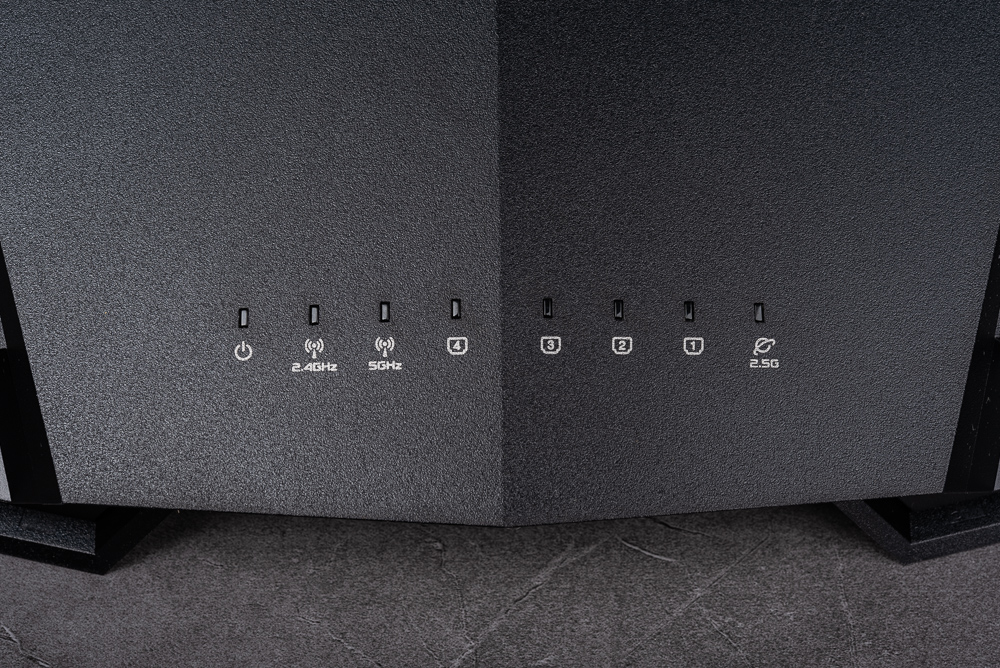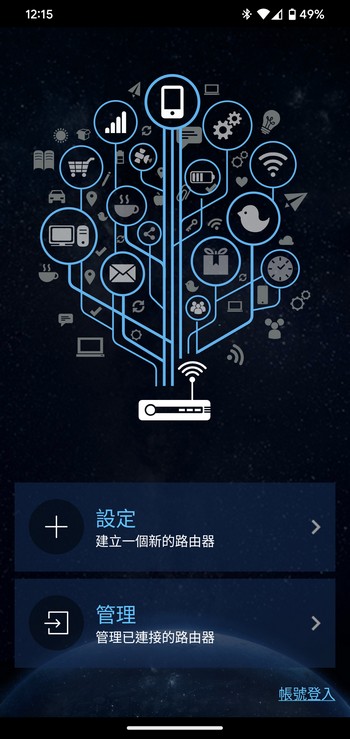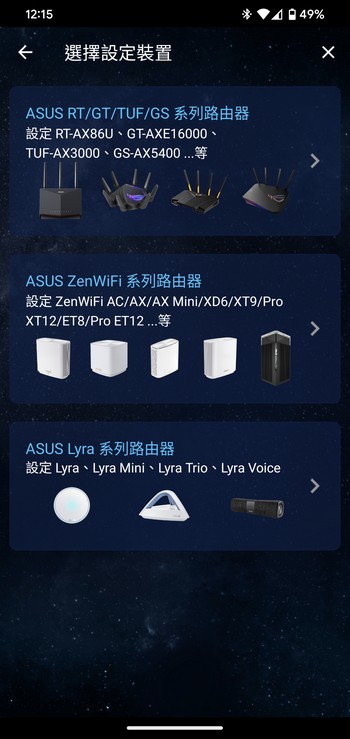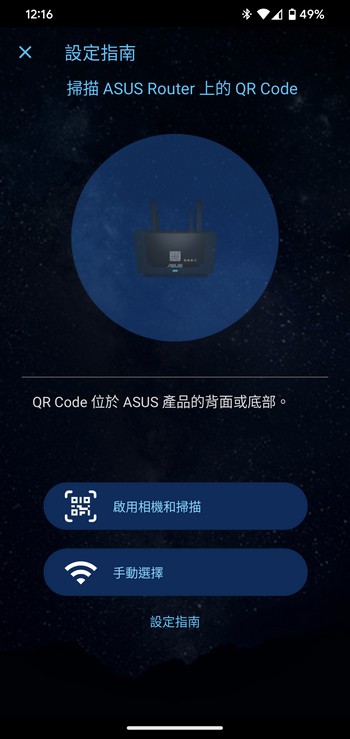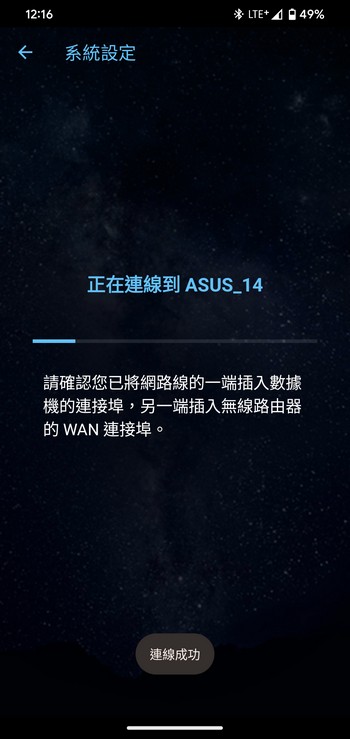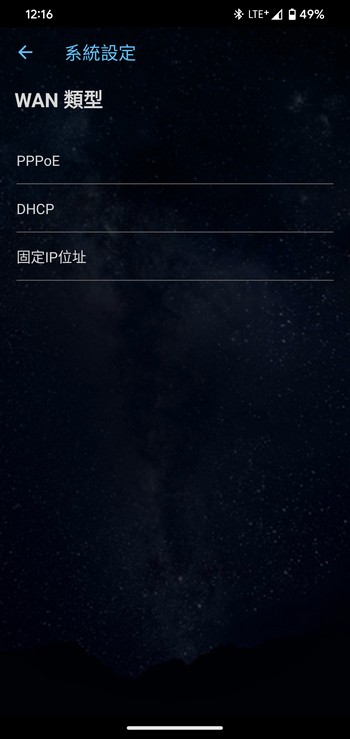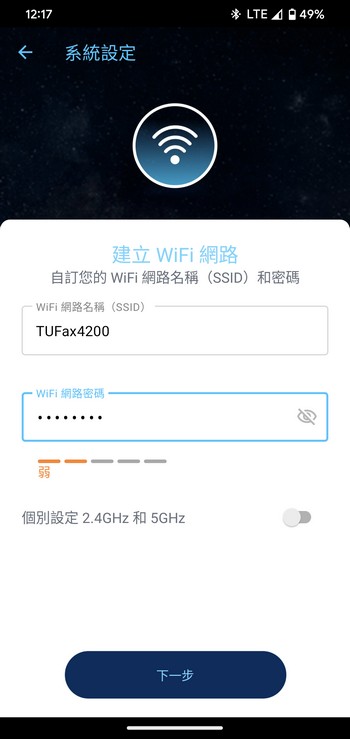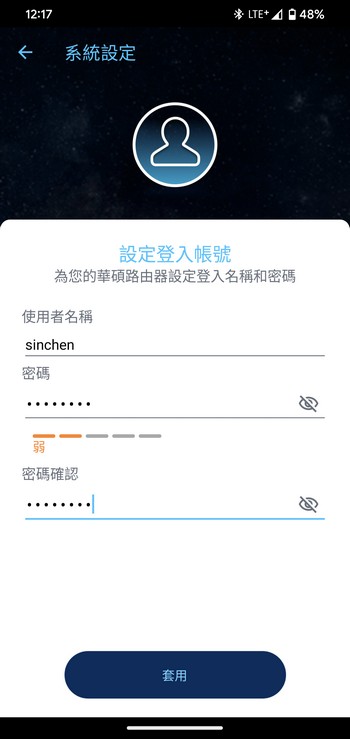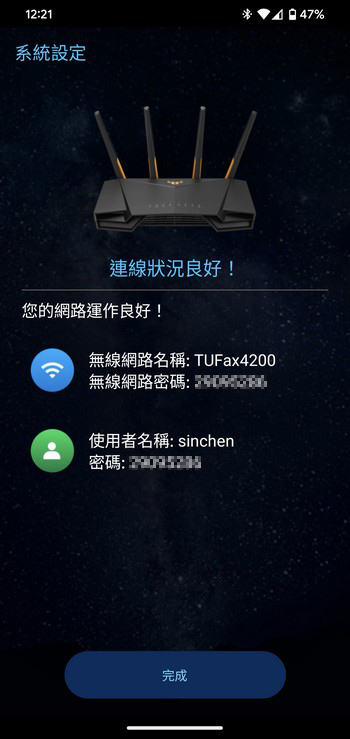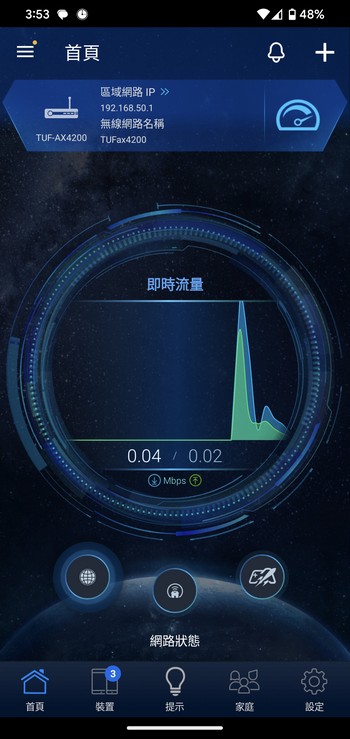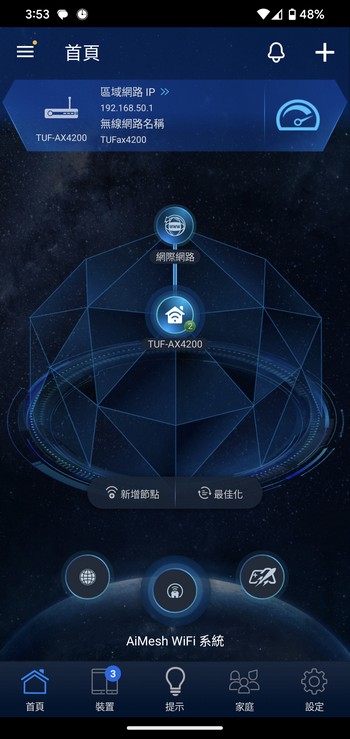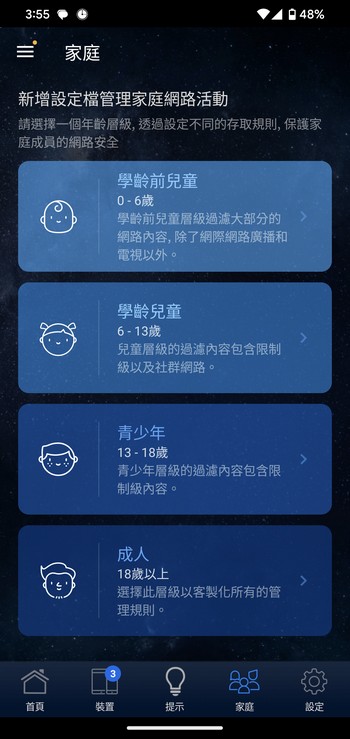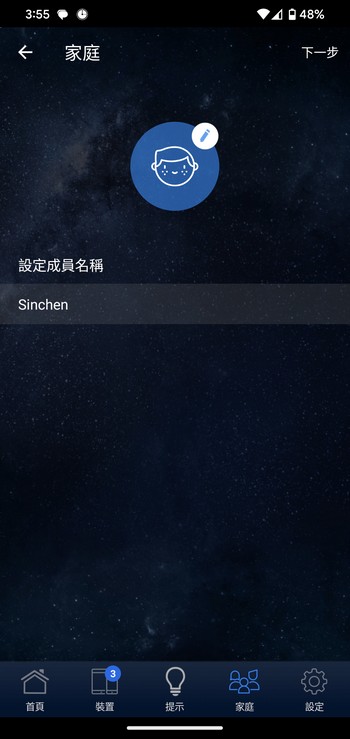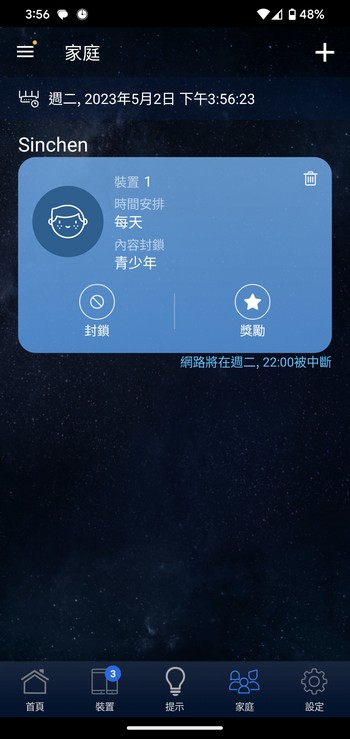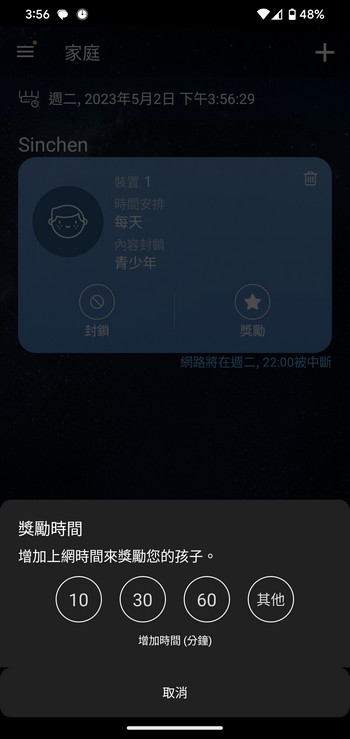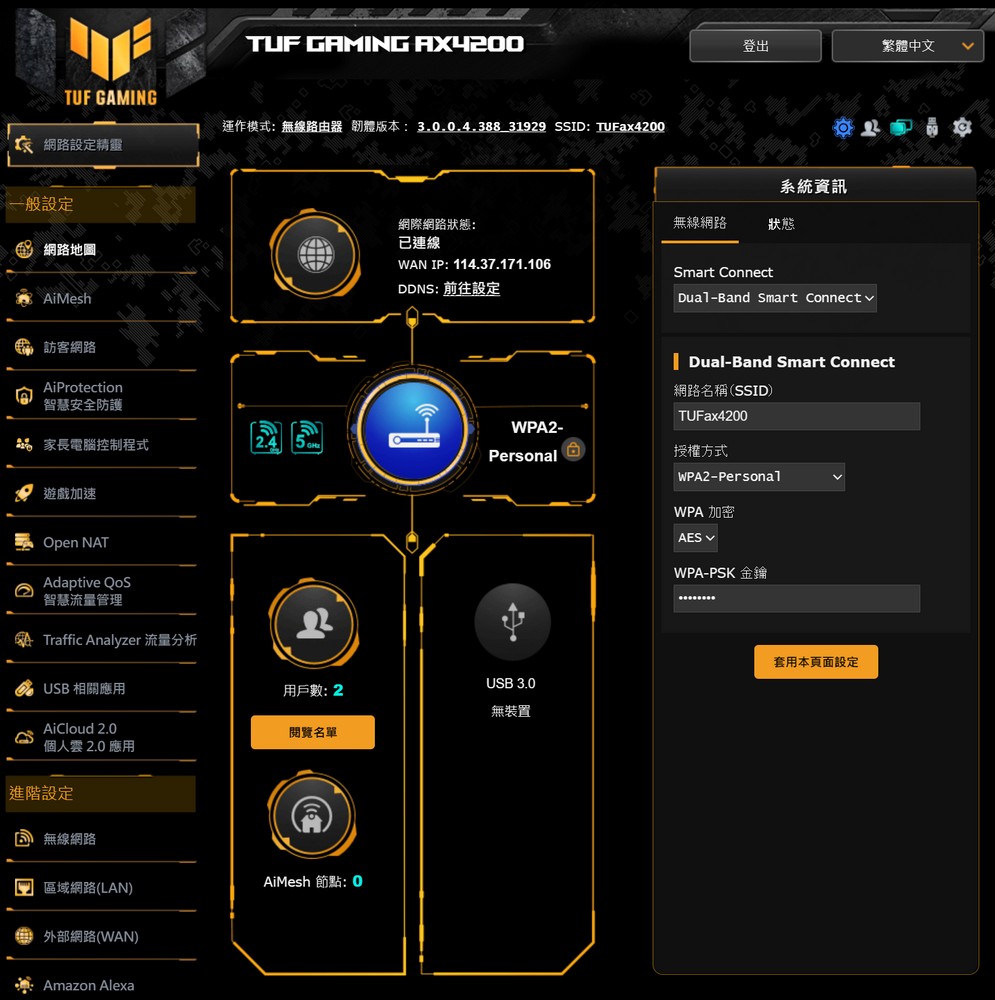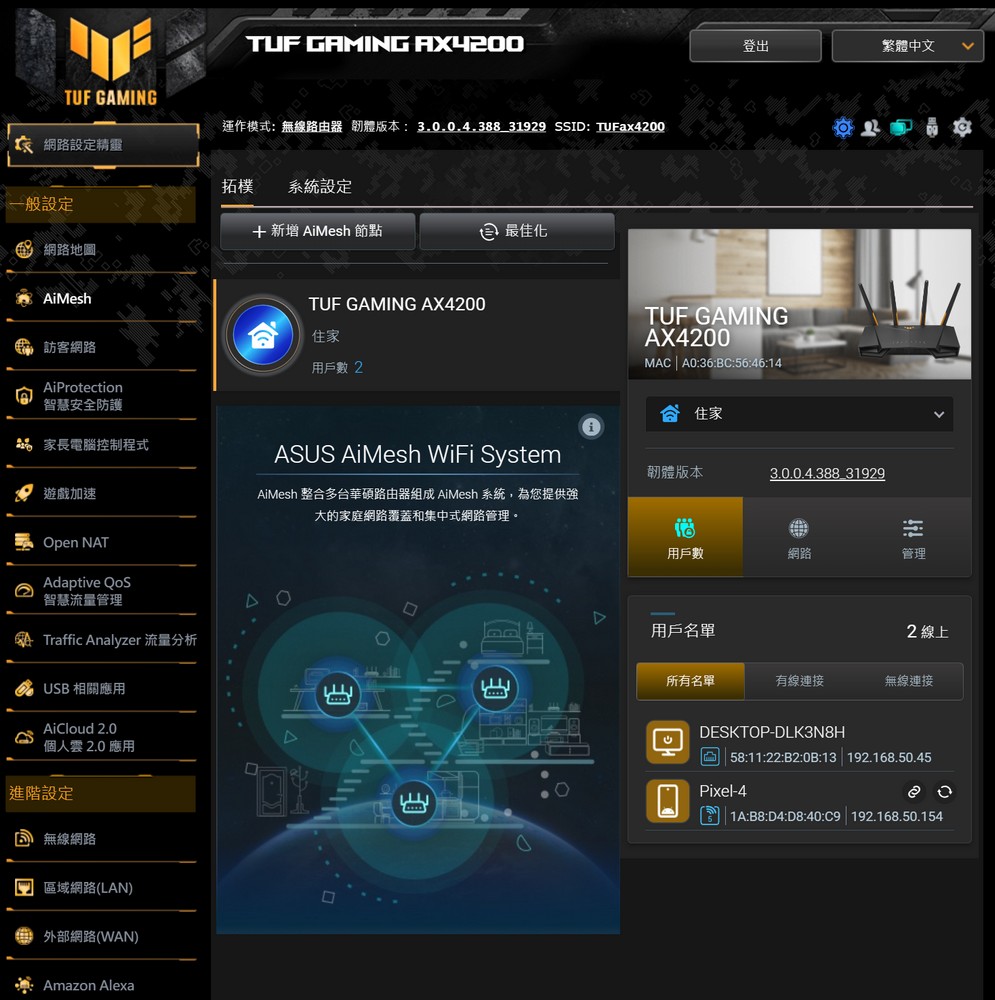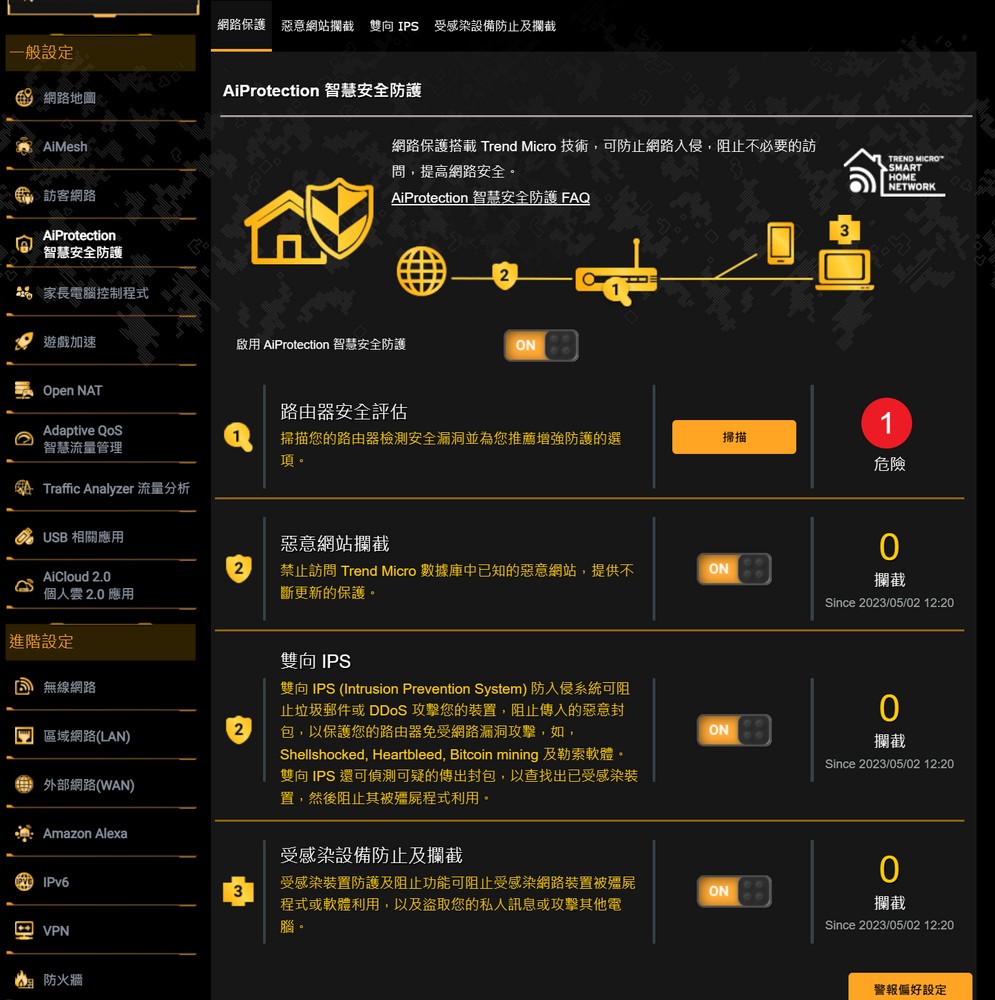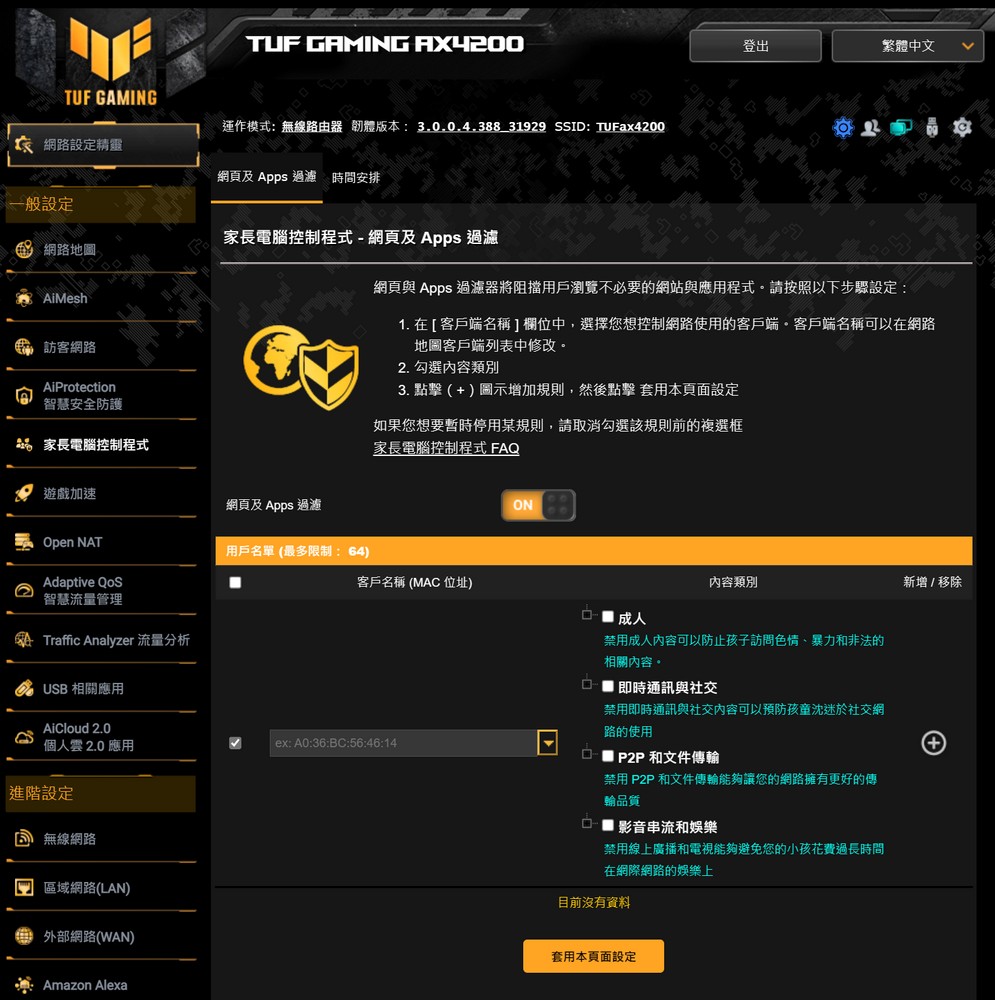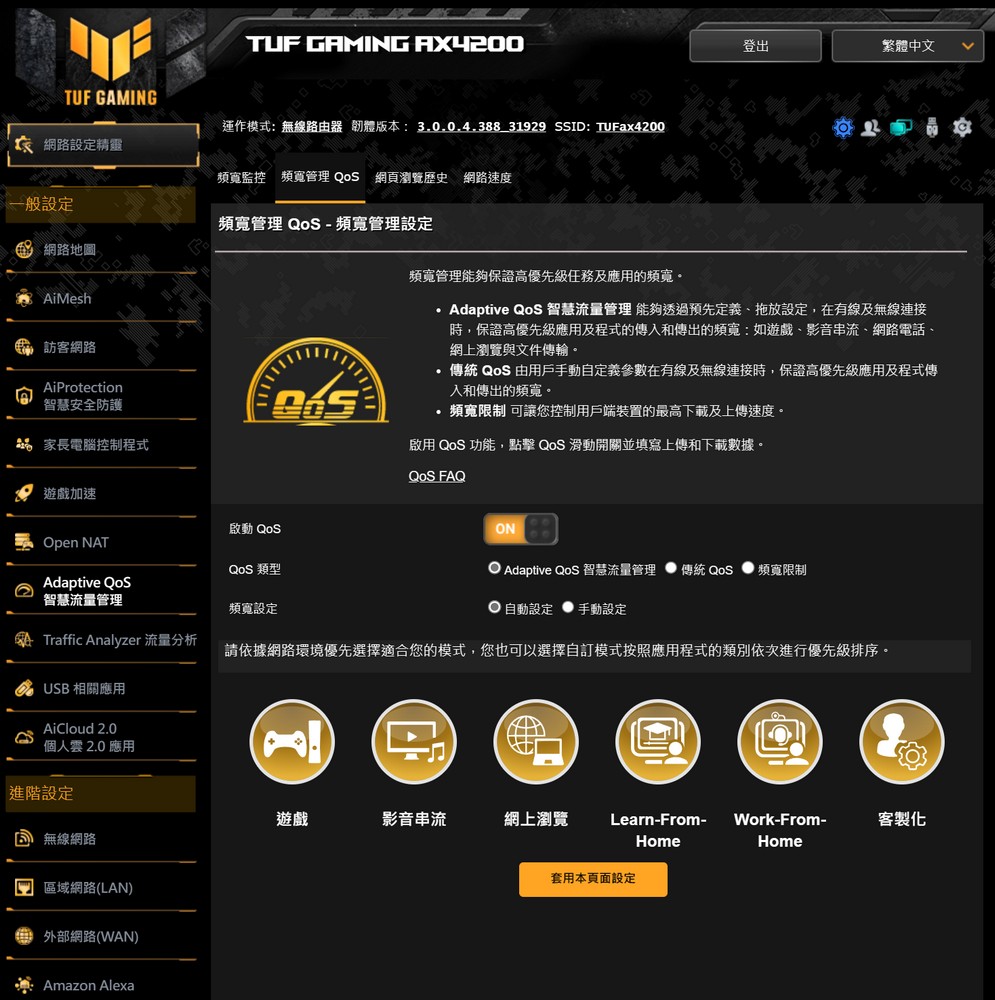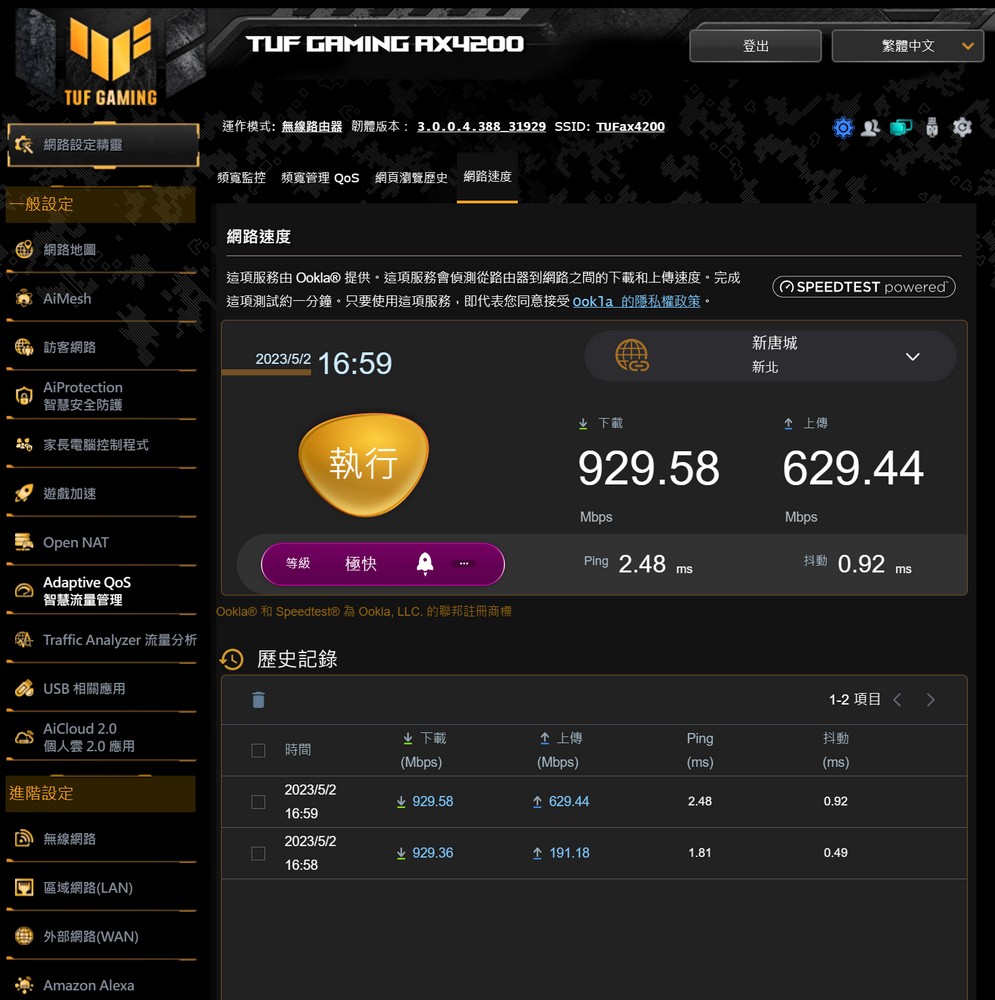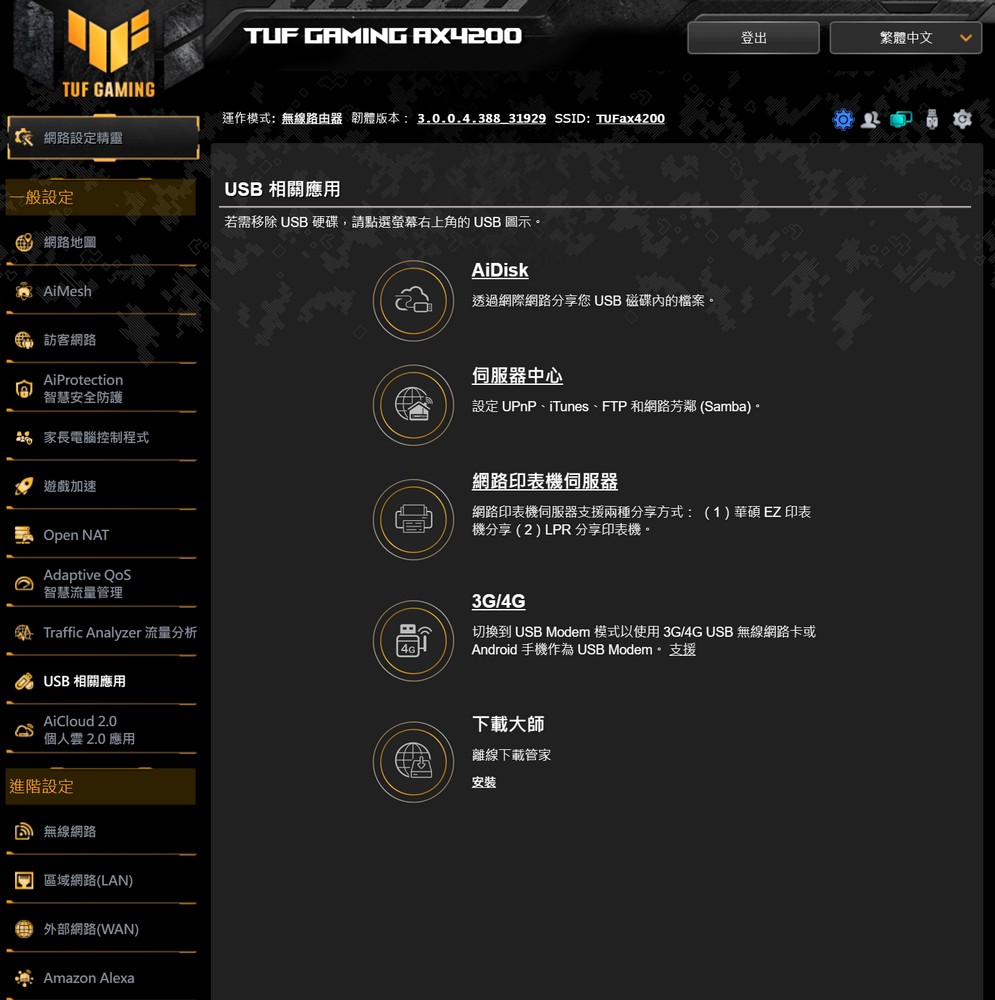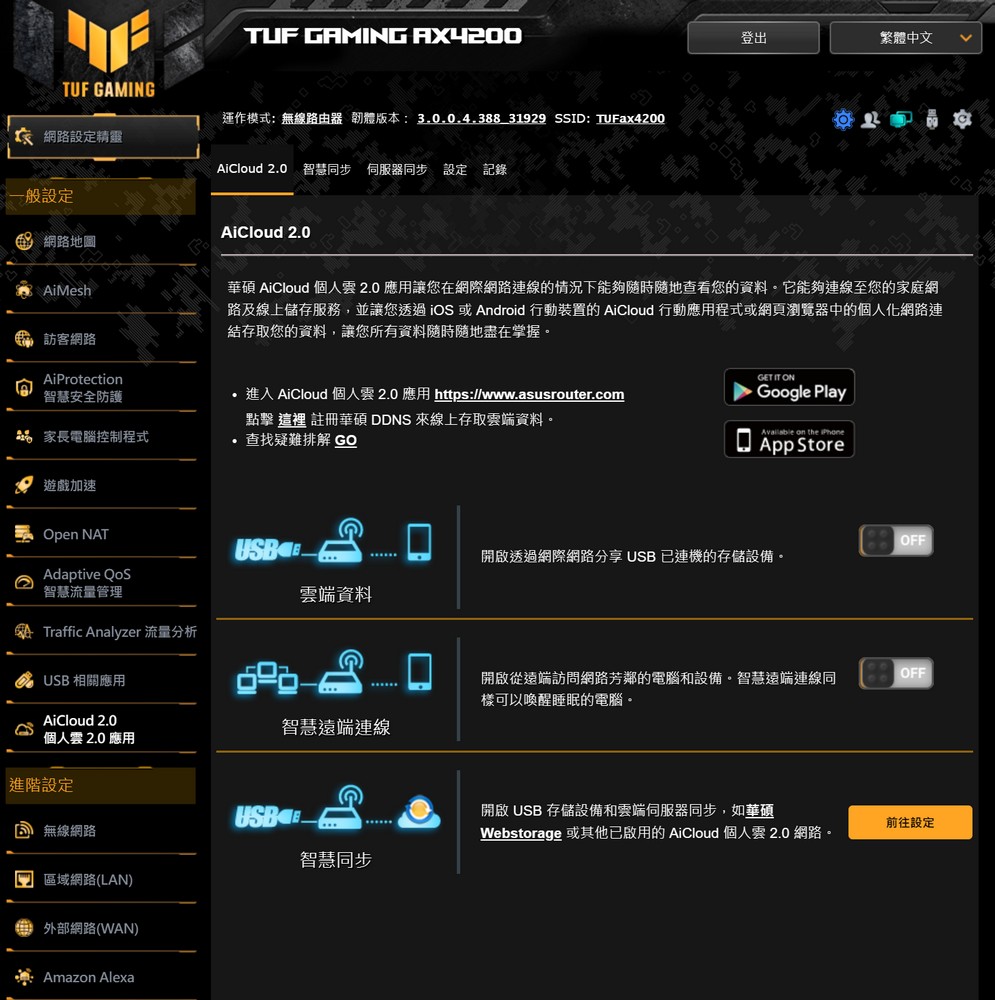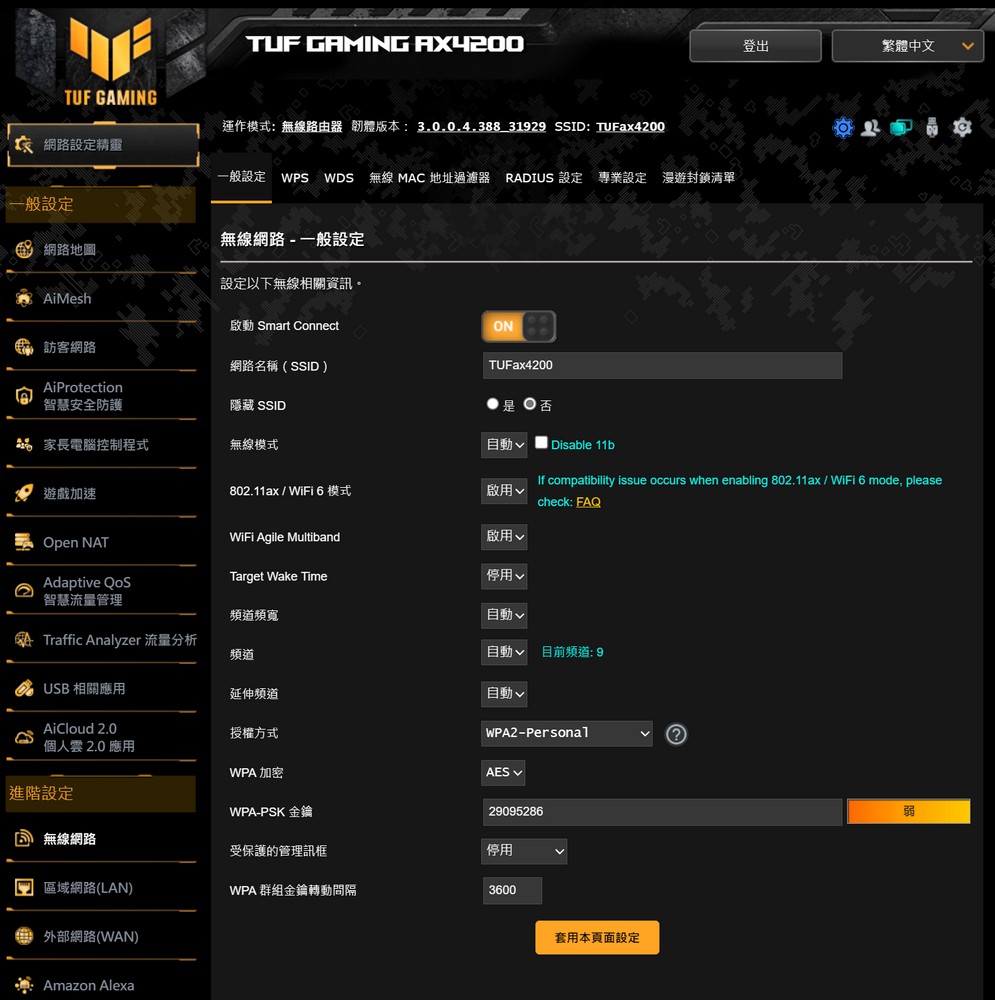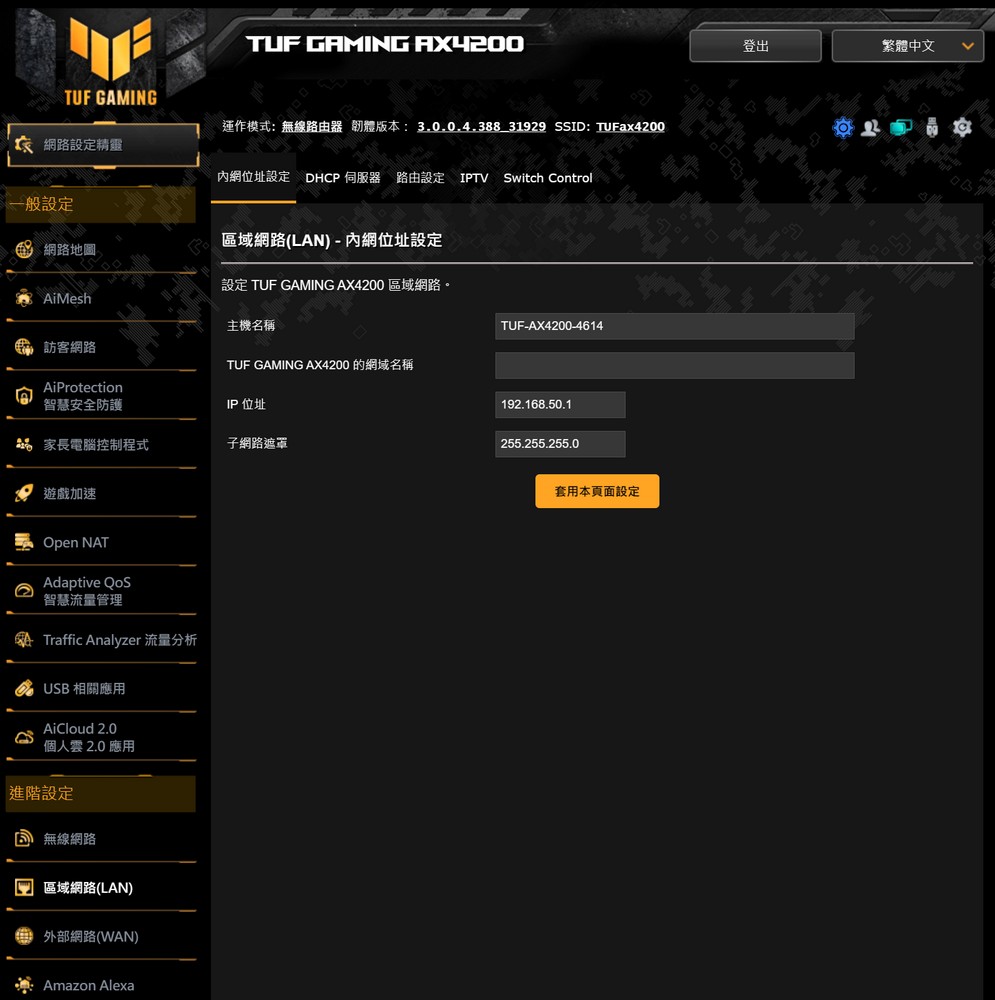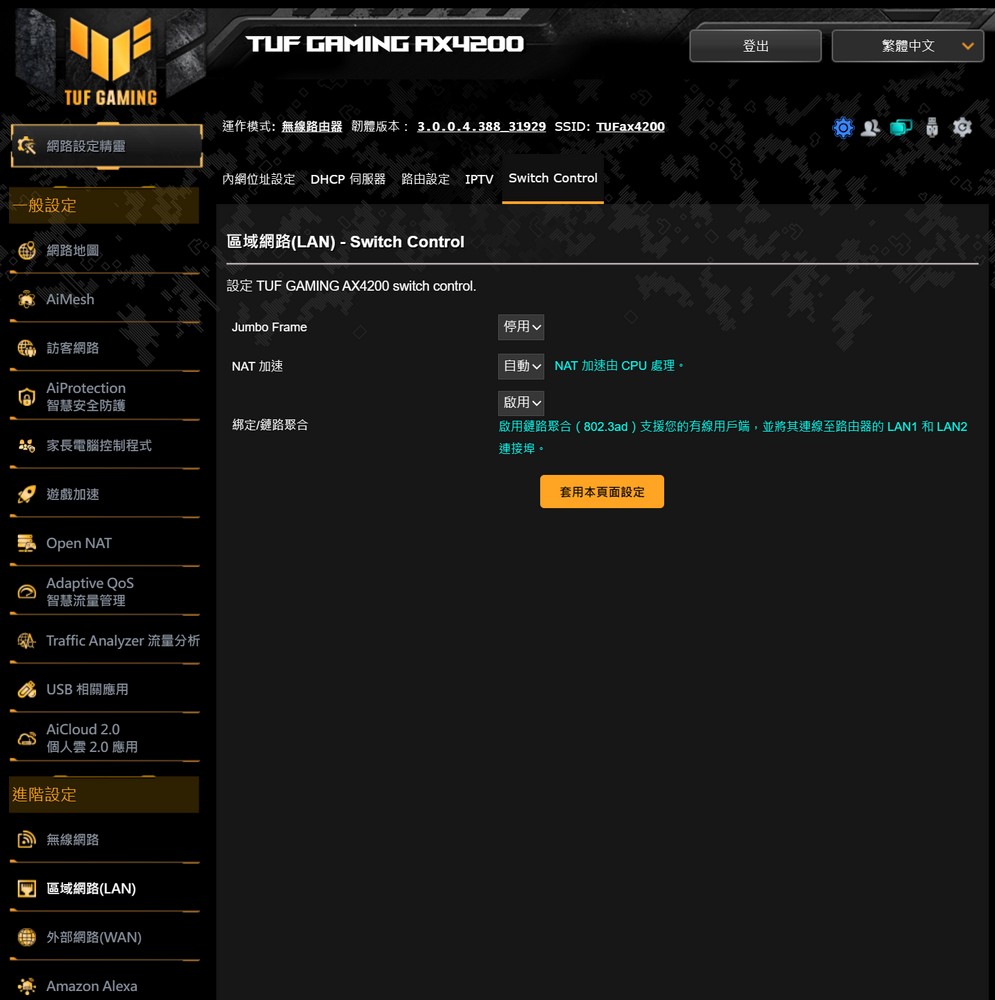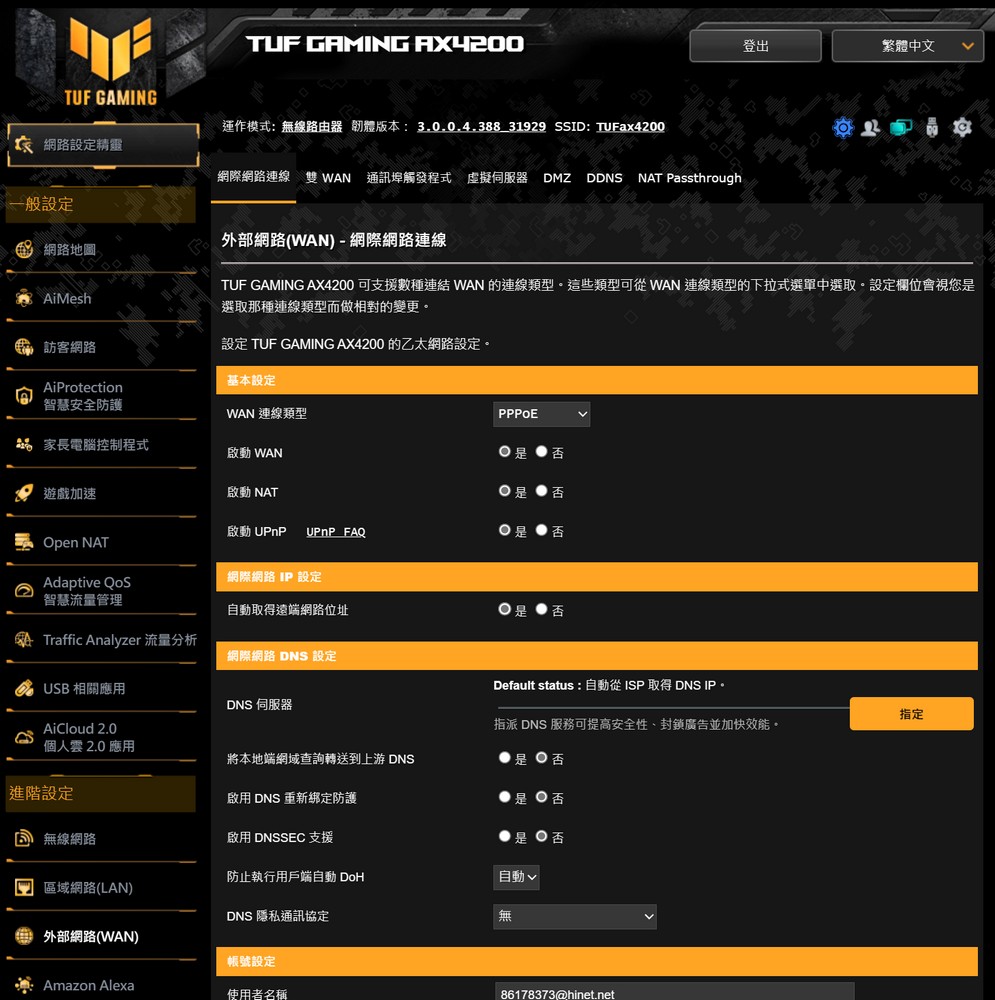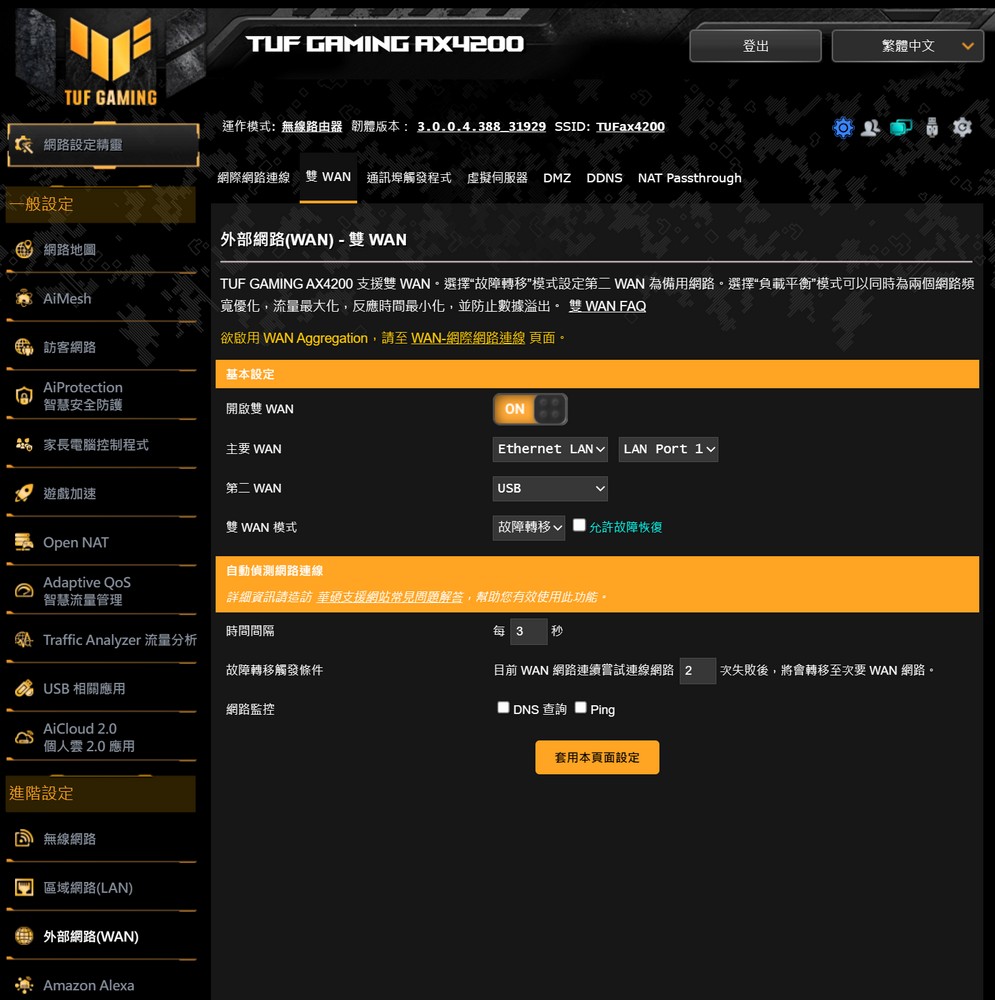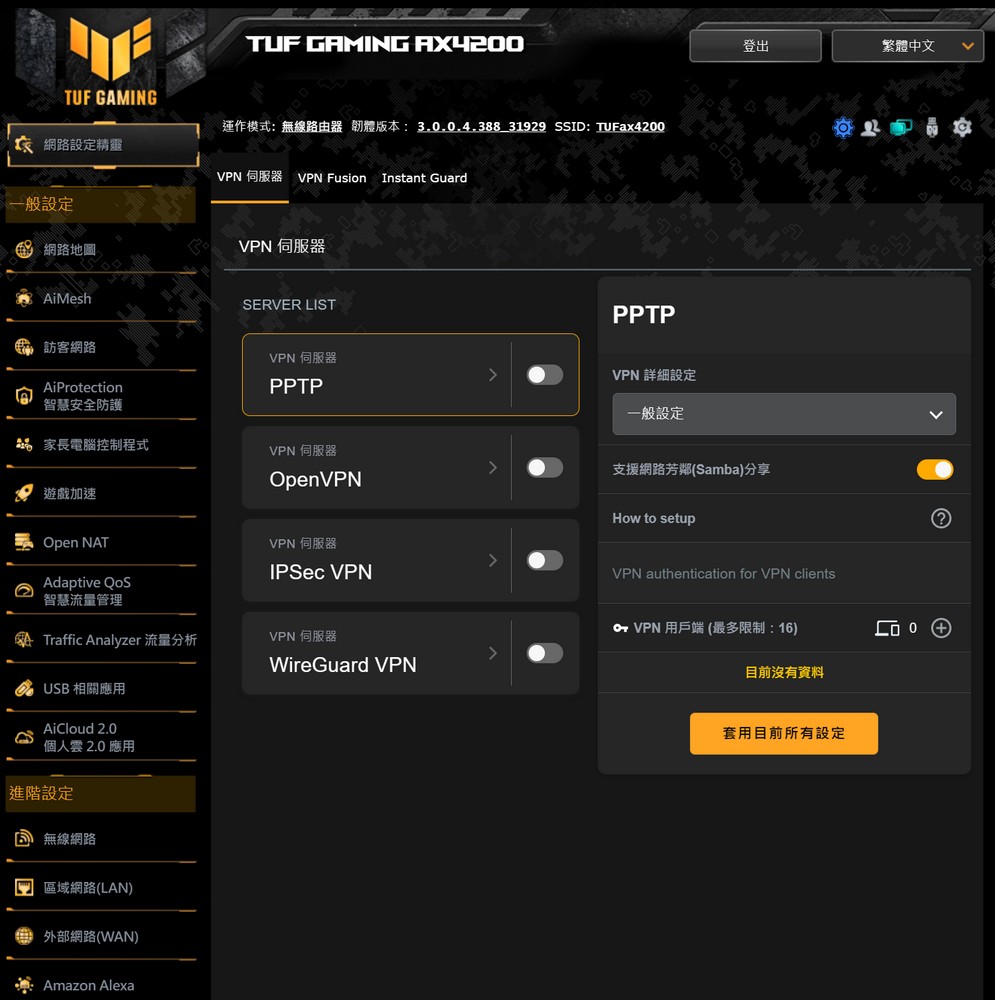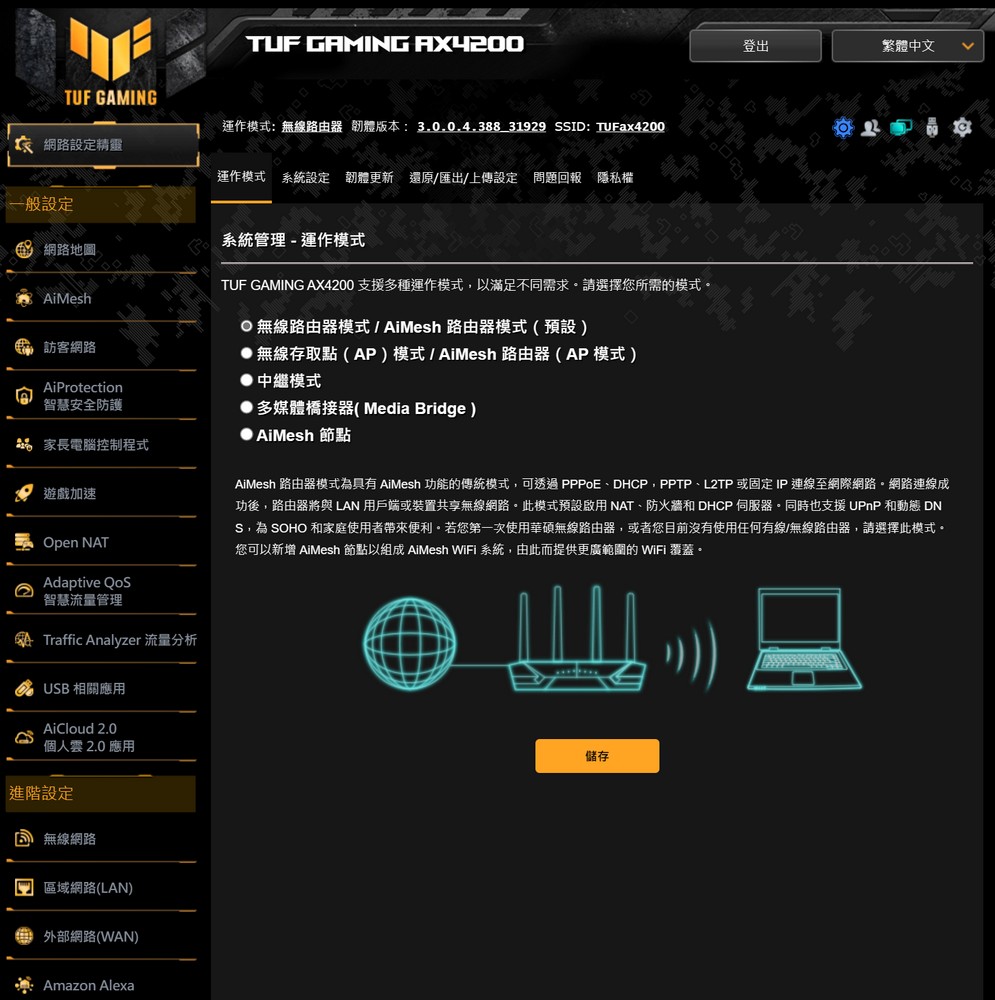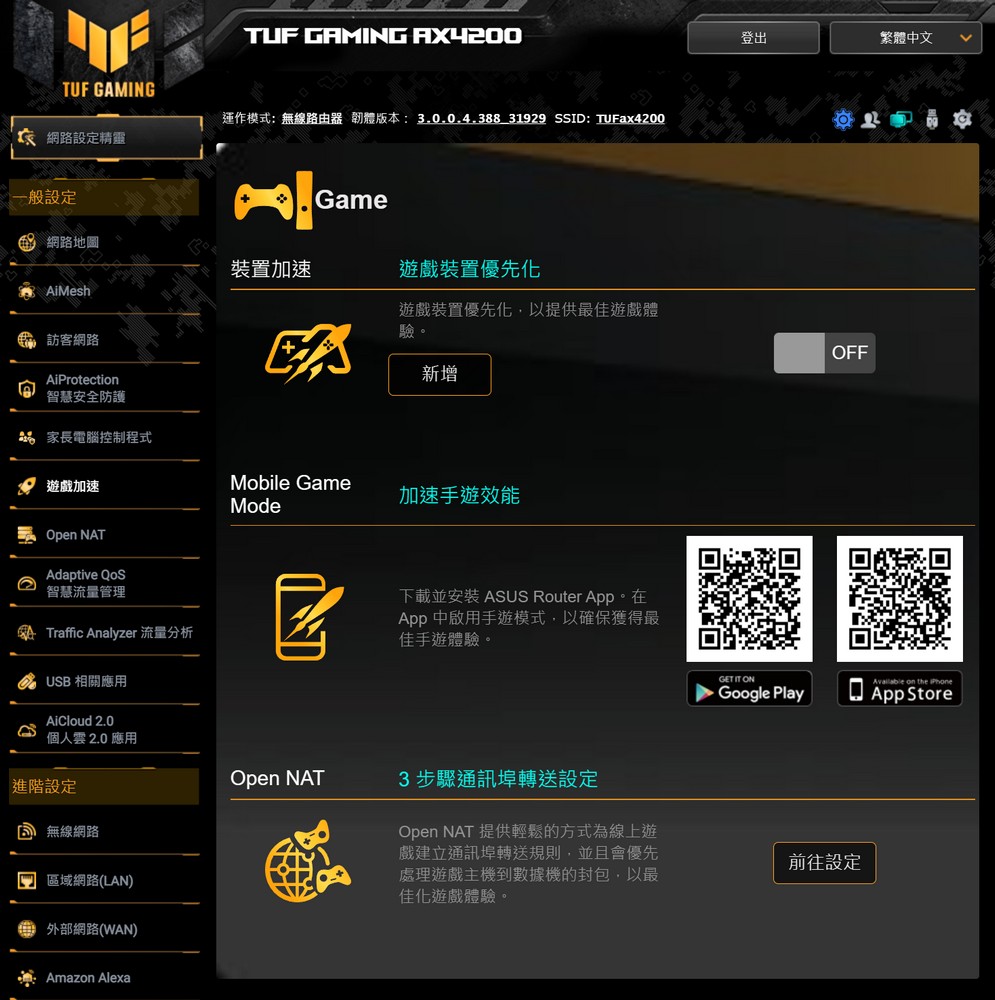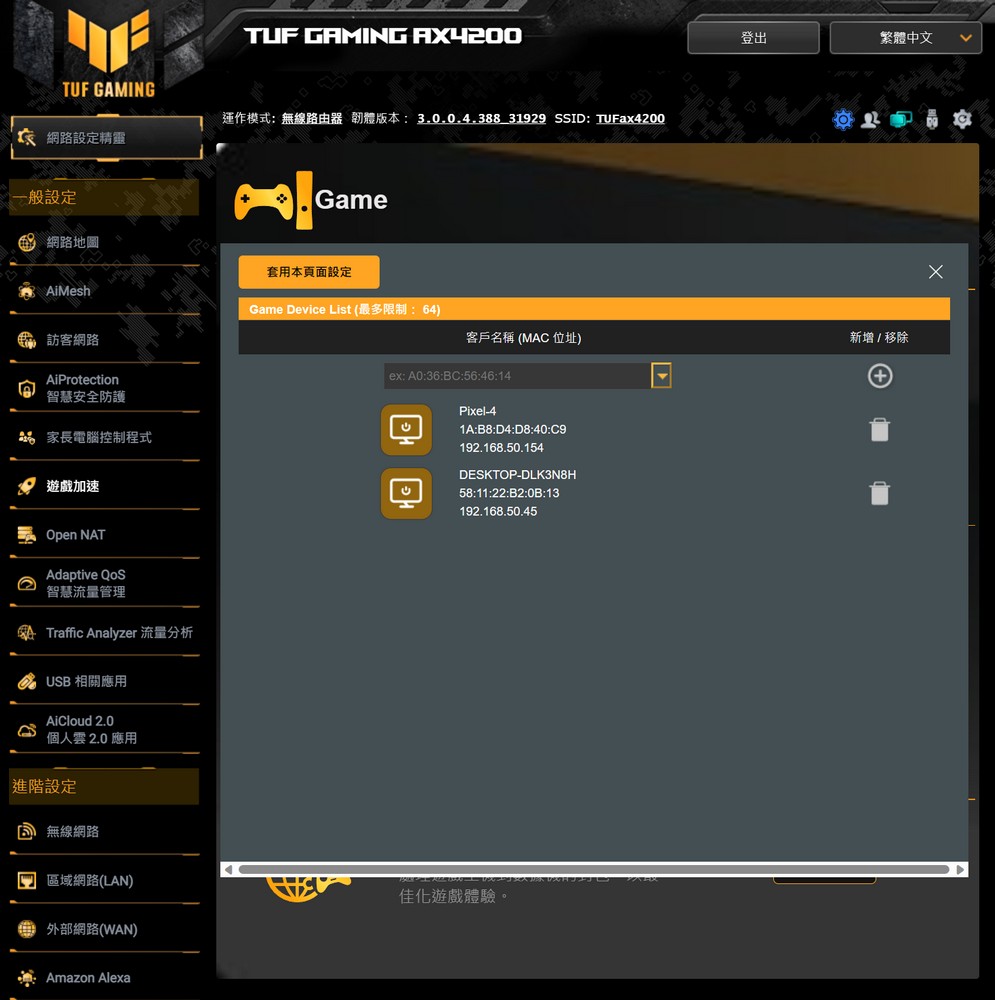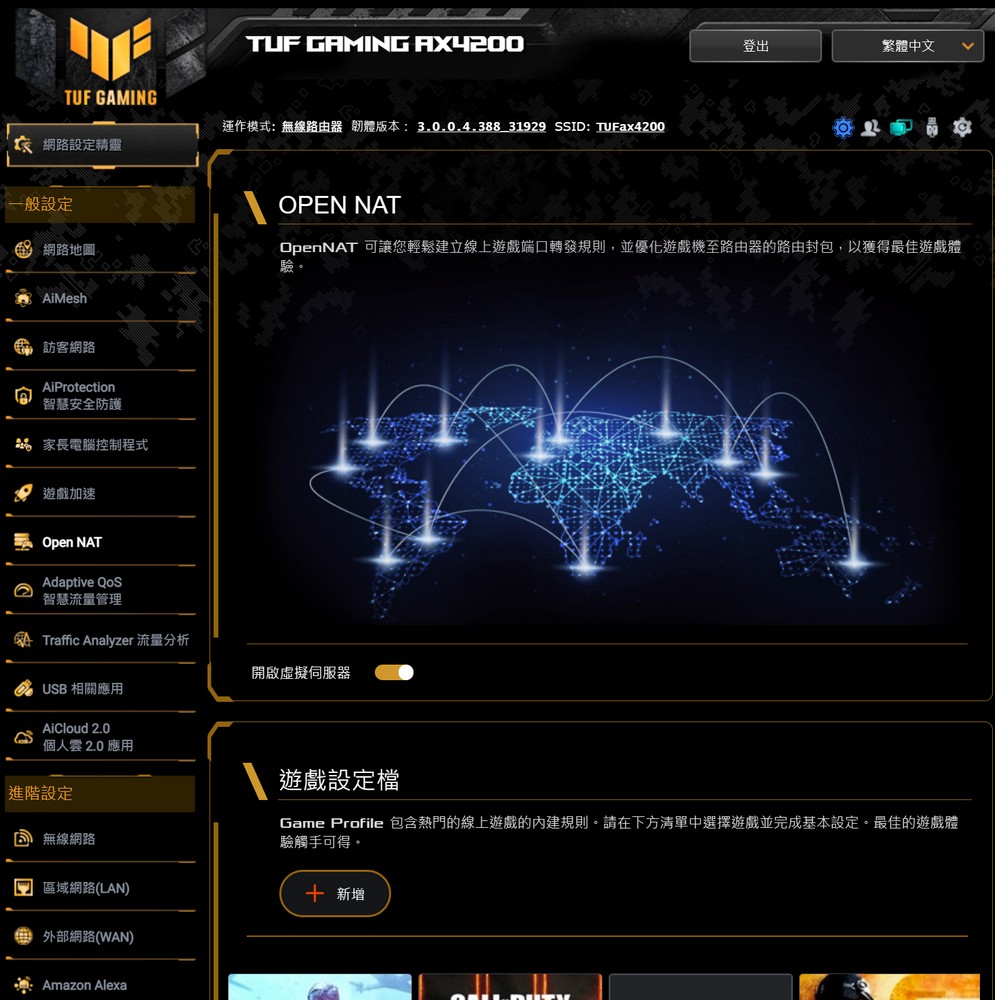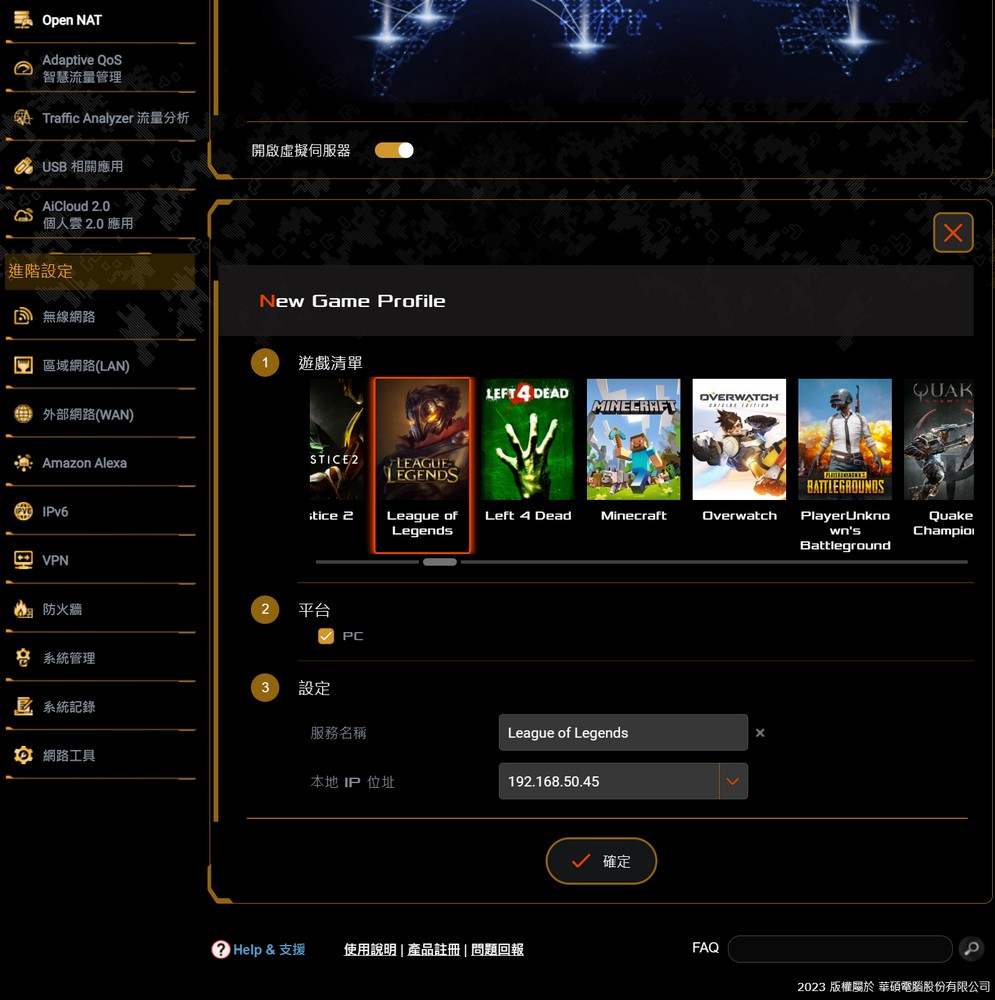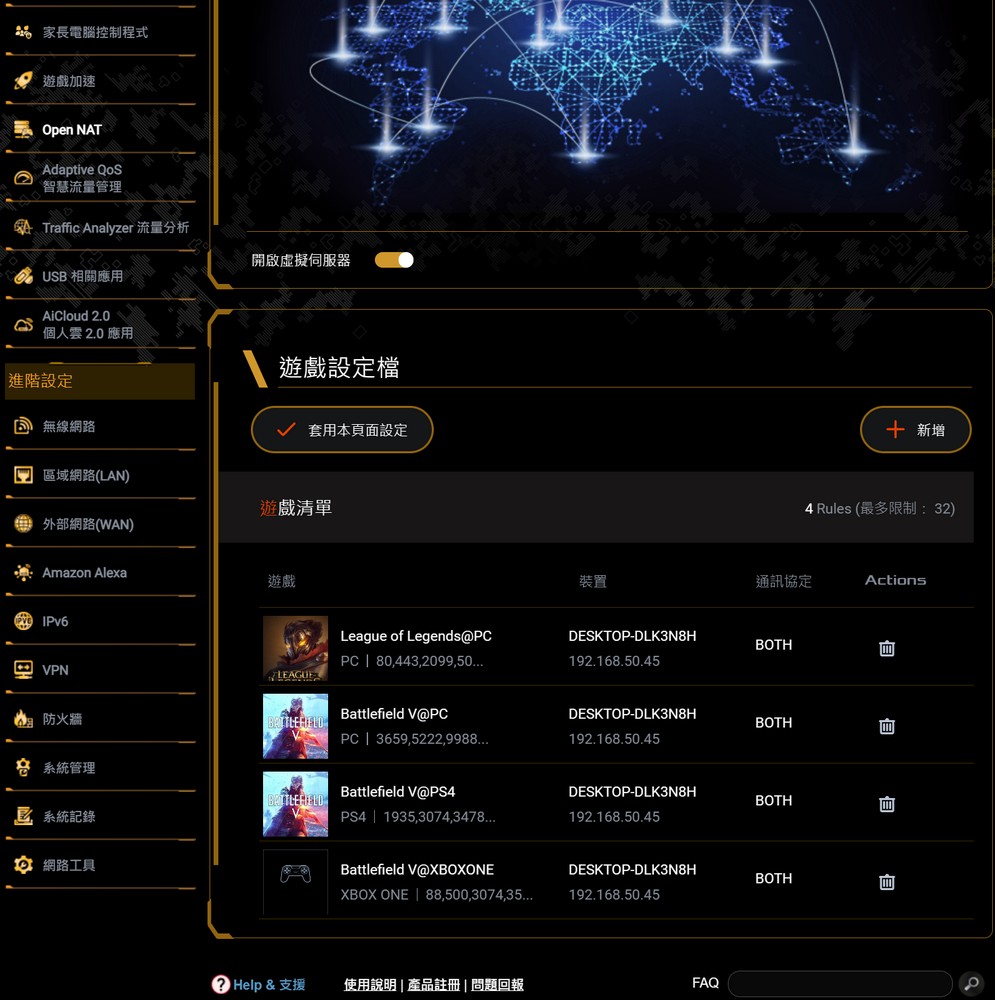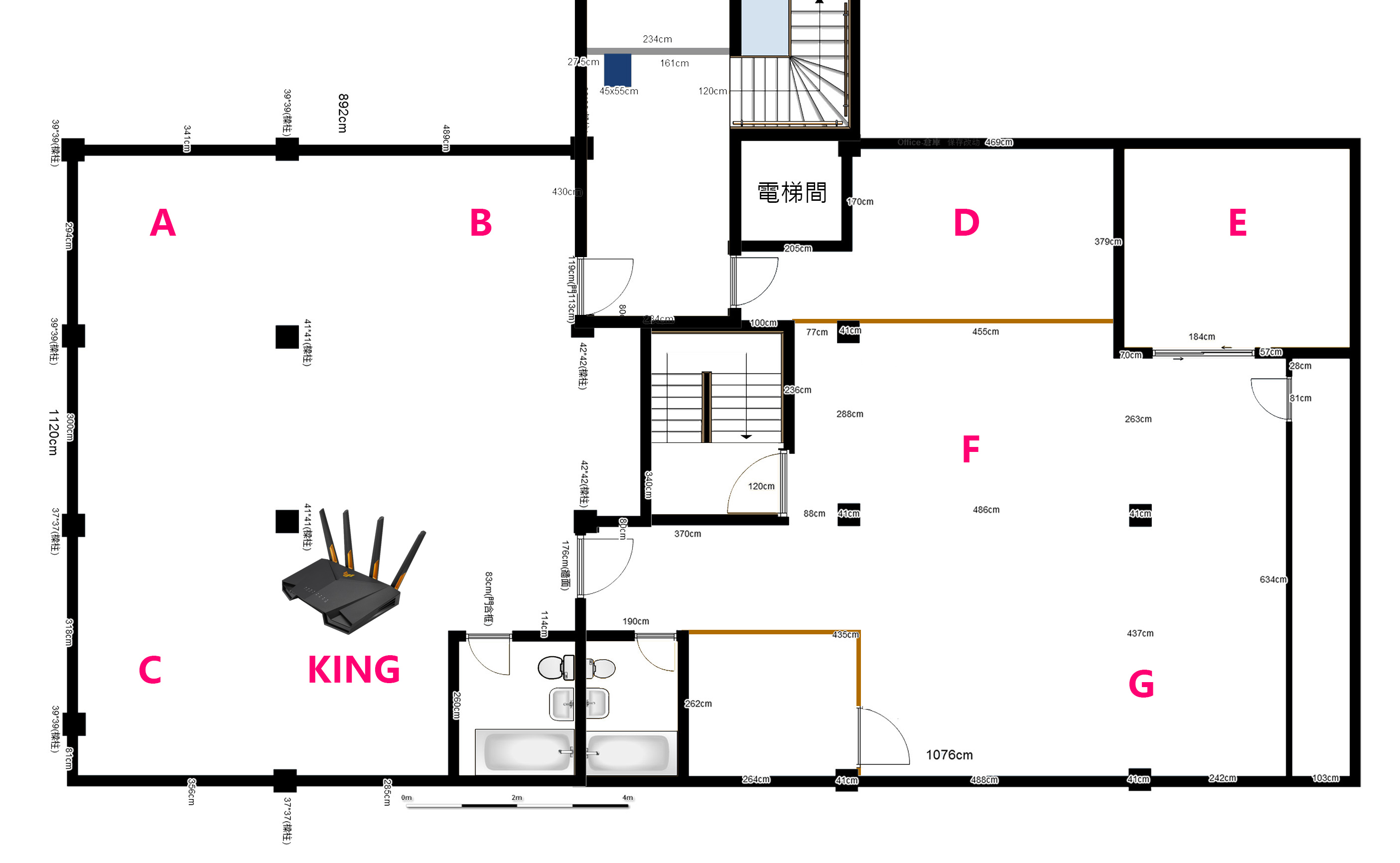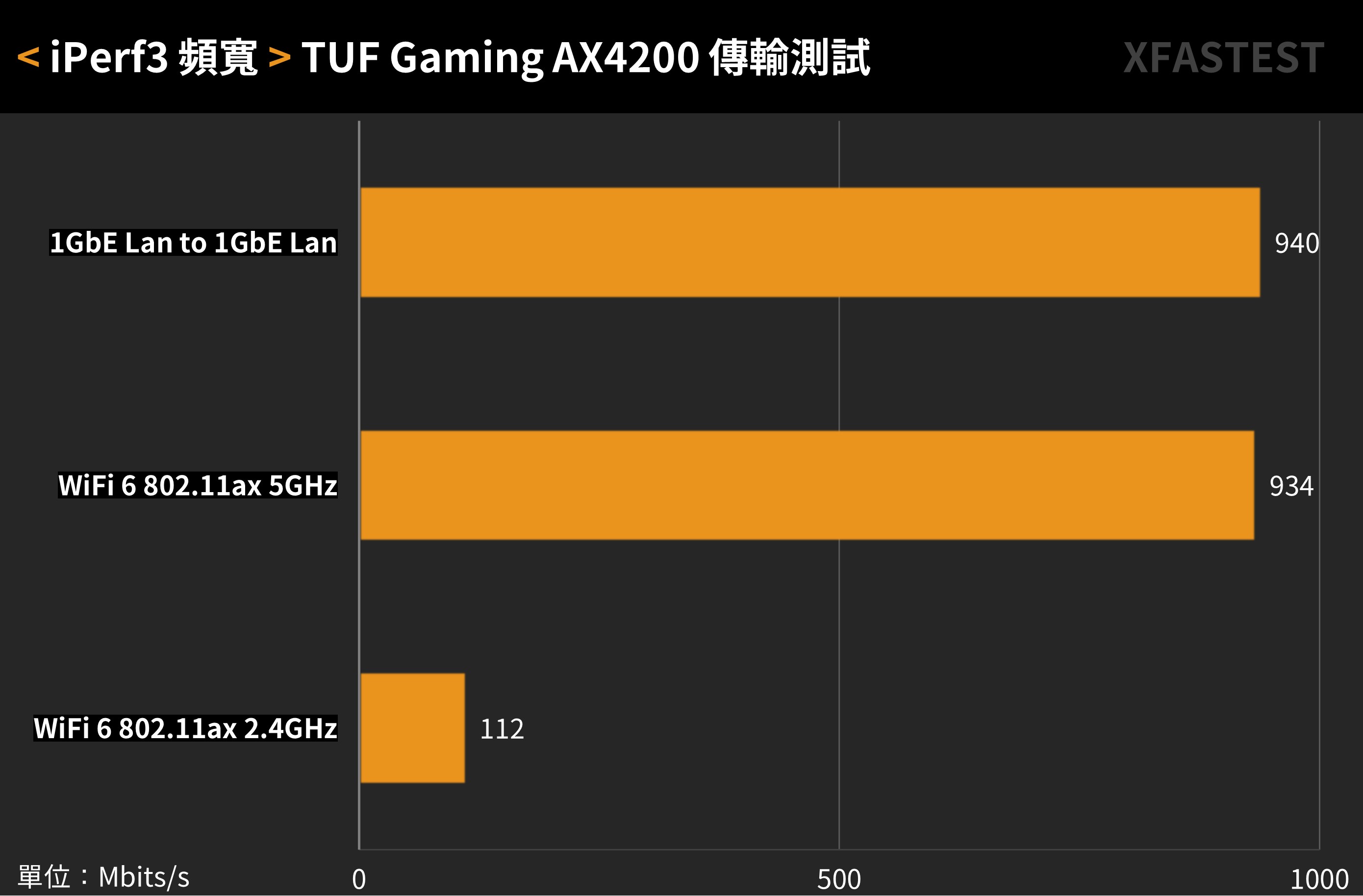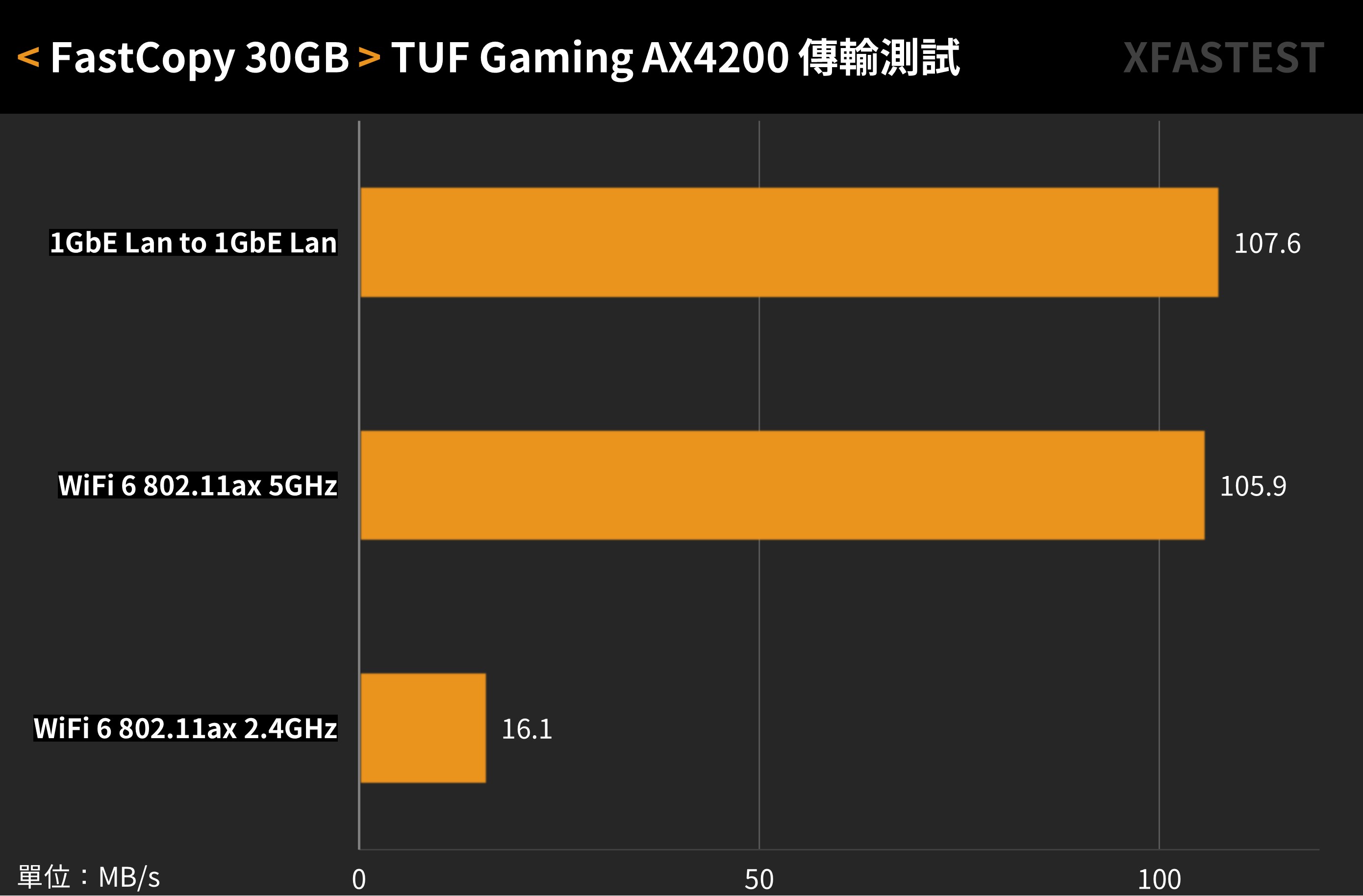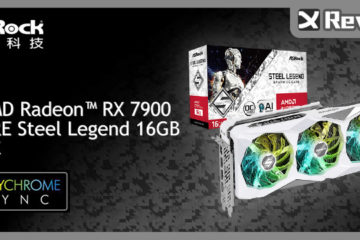Wi-Fi 6 可擴充路由器!ASUS TUF Gaming AX4200 開箱測試 / 沒 RGB 但有 2.5G 和 1G+1G
華碩新款主流升級的 Wi-Fi 6 可擴充路由器「TUF Gaming AX4200」,具備 4 根外部天線、AX4200 無線等級,並有著 2.5GbE WAN 與 1G+1G 的 Link Aggregation 功能,當然 Wi-Fi 6 世代的新功能 MU-MIMO、OFDMA、1024-QAM 調變與 160MHz 頻寬等技術也都具備,更提供手遊加速、Open NAT 與 AiProtection 等功能,確保玩家網路快速且順暢。
規格
產品分類:AX4200
無線速度:2.4GHz 574 Mbps、5GHz 3603 Mbps
天線:外部天線 x 4
Transmit/Receive:2.4GHz 2×2、5GHz 3×3
處理器:2.0GHz 四核心
記憶體:256MB Flash、512MB RAM
無線技術:MU-MIMO、OFDMA、Beamforming、1024-QAM、160MHz
VPN:IPSec/PPTP/L2TP Pass-Through、IPSec/PPTP/OpenVPN server、PPTP/L2TP/OpenVPN client
網路連線類型 : 浮動 IP、固定 IP、PPPoE(支援 MPPE)、PPTP、L2TP
網路埠:RJ45 2.5GbE WAN x 1、RJ45 1GbE LAN x 4
USB:USB 3.2 Gen1 x 1
Link Aggregation:Yes
內容目錄
ASUS TUF Gaming AX4200 可擴充路由器開箱 / 2.5GbE WAN 與 1G+1G 鏈路聚合
華碩新款 TUF Gaming AX4200 可擴充路由器,維持著俐落有形的線條,像是戰艦飛船的造型有著 4 根外置天線,並有著亮金色的 TUF Logo 與鏤空天線等造型設計。不過這台就不像大哥 AX5400 有著 RGB 燈效,但卻具備 2.5GbE WAN 與 LAN1、2 的 Link Aggregation 鏈路聚合功能。
TUF Gaming AX4200 採用 2.0GHz 四核心處理器,提供雙頻 2.4GHz 2×2 574 Mbps、5GHz 3×3 3603 Mbps 的無線網路傳輸效能,同樣支援 MU-MIMO、OFDMA、Beamforming、1024-QAM、160MHz 等技術,以及 VPN Pass 與 VPN Server 等功能,再加上華碩與 Trend Micro 合作 AiProtection 提供惡意網站攔截、雙向 IPS 與受感染裝置攔截、QoS 等功能。
以及針對電競、遊戲玩家提供 Game Boost 手遊加速,以及 Open NAT 針對指定遊戲使用虛擬伺服器來優化網路延遲等便利功能。
打開外盒,內部有著快速使用指南、App 設定指南與無線網路設定小幫手等資訊。玩家可先在手機上安裝 ASUS Router App,通過 App 來進行初次設定也比較容易。
俐落線條、戰艦飛船的造型設計,TUF Gaming AX4200 以低調沈穩的黑色搭配亮金色的 TUF Logo,並配置 4 根外部天線,同樣有著亮金色點綴的鏤空造型設計。而機器前方則有著電源、2.4GHz、5GHz、LAN1-4、WAN 2.5G 等燈號指示。
機器後方則有著電源開關、DC IN,以及 1 個 2.5GbE WAN(藍)、4 個 1GbE LAN 埠,其中 LAN1 與 LAN2 則支援 Link Aggregation 功能。而在最左側則有 USB 3.2 Gen1 可擴充簡易檔案共享磁碟。
此外,產品網頁中提到在主要晶片上方有著鋁製散熱片替處理器、無線晶片進行散熱。而機器底部除了散熱開孔外,還有著產品資訊與 QR Code,等等使用 app 設定時會使用到。
ASUS Router App 快速設定無線路由器
初次設定 TUF Gaming AX4200 時,先將路由器 WAN 端連接 ISP 提供的網路線,並連接電源後開啟路由器,這時用戶可通過 ASUS Router App 來進行初次網路設定,或者使用電腦連線至 router.asus.com 一樣可進行初次網路設定。
開啟 ASUS Router App 後點選設定建立一個新的路由器,這時選擇第一個 ASUS 系列路由器,並啟用相機和掃描的功能,直接對準機器底部的 QR-Code,掃描後 app 就會自動辨別要設定的路由器型號,並開始自動連線至路由器進行設定。
辨識連線成功後,就可以開始基本 TUF-AX4200 的設定,首先 WAN 類型 PPPoE、DHCP 或固定 IP 進行設定。接著指定 Wi-Fi 名稱 SSID 與連線密碼、設定路由器的登入帳號與密碼,設定完畢後也會有彙整頁面,方便截圖記下設定的帳號與密碼。
ASUS Router App 除了初次網路設定外,也提供相當完整的路由器控制功能,首頁中有著網路狀態、AiMesh WiFi 系統、遊戲模式等快速切換按鈕,除了可監控目前網路狀況外,也可直接管理所有連線的設備,讓管理變得更佳容易。
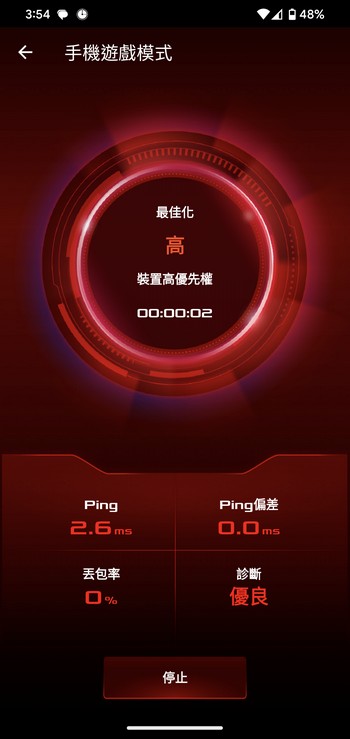
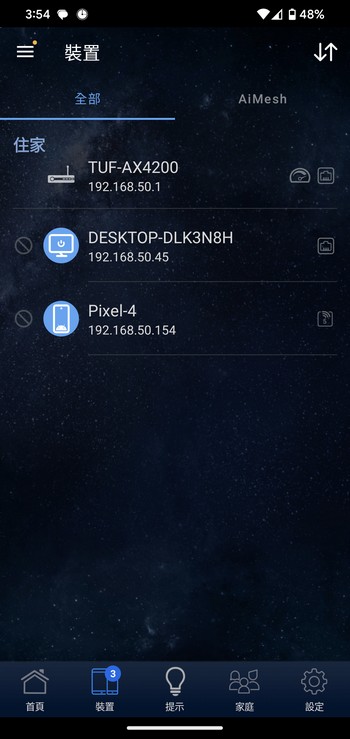
↑ 手機端可透過 app 快速啟用遊戲優先模式;連網裝置管理。
而 App 還提供便利的「家長電腦控制程式」,對於家長監控功能用戶可直接從 App 操作新增即可,當然也可透過網頁管理介面來新增監控。
在家長監控頁面中依據年齡來選擇保護的對象,接著在指定 1 至多台連網設備,並可設定為離線排程或連線排程,並指定平日、週末的離線時間,以及透過類別來禁止連線的類型,如此一來就可快速替未成年的孩童把關網路安全。
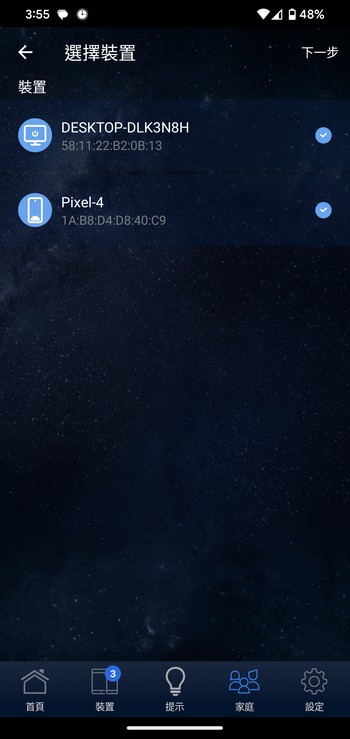

↑ 受管理的裝置可以複選多台;並提供離線或連線的排程設定,倘若連線時間較多選擇這設定會比較方便,一般若是以平日、假日、睡眠來設定,則選擇離線排程比較快。
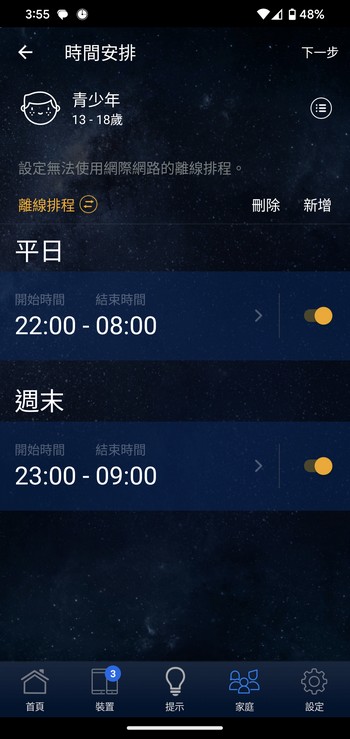
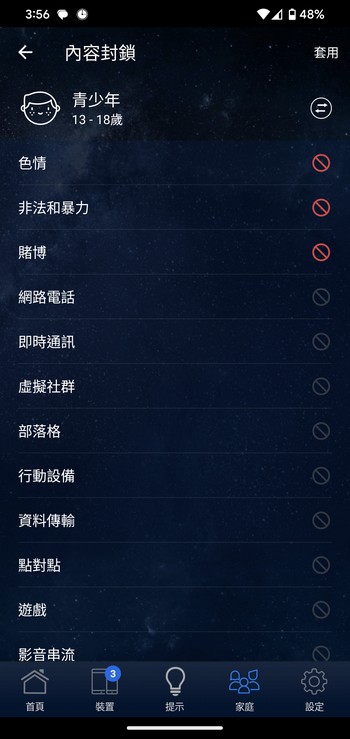
↑ 離線排程則提供基本平日、週末的睡眠時間,當然也可自行新增更多時間控制點;青少年預設禁止色行、非法暴力、賭博等網路資訊。
ASUSWRT 輕鬆控制 / Ai Protection / 流量管理 QoS / 雙 WAN / 網路聚合
TUF-AX4200 一樣使用 ASUSWRT 的網頁控制介面,有著 TUF Gaming 的塗裝,在首頁網站地圖中可以檢視完整的網路資訊,從網際網路、路由器端與連接的設備等資訊,以及路由器的狀態都可在這頁面檢視。
而 TUF-AX4200 提供的主要功能,都列在左手邊「一般設定」當中,剩下的功能則是在「進階設定」當中提供。
AiProtection 是華碩採用 Trend Micro 的技術,可掃描路由器的安全風險,以及惡意網站攔截、雙向 IPS 與阻隔受感染裝置等功能,從路由器端保護玩家連網的安全性。
此外,AiProtection 也提供家長電腦控制,可根據連網裝置的 MAC 位址,來限制該裝置是否可瀏覽成人、即時通訊、P2P、影音串流娛樂等,這些阻擋名單則是由 Trend Micro 提供,用戶可自行勾選設定。
Adaptive QoS 智慧流量管理,主要提供裝置端的頻寬監控功能,以及智慧型 QoS 的管理能力,能針對封包進行優先序排程,用戶可自行選擇主要的連網情境,例如選擇遊戲時任何遊戲封包會有較高的優先權,不論電腦、手機都可藉此獲得更好的連線優先權。而在網路速度頁面中,也可測試路由器端對網際網路的傳輸頻寬。
USB 應用則提供 AiDesk、伺服器中心、網路印表機、3G/G、Time Machine、下載大師等功能,使用上只需連接 USB 3.0 隨身碟做為儲存空間即可,但每個應用都會佔用 CPU 與 RAM 資源,因此不太建議使用路由提供的簡易 USB 分享功能,以免影響路由器處理網路封包的效能。
AiCloud 2.0 讓用戶可在網際網路下連回 TUF-AX4200 取得家中的資料,同樣功能與 USB 應用相同但開放網際網路連線,用戶可依需求來設定啟用。
無線網路設定,提供 Smart Connect 功能由路由器來決定連線裝置要分配到 2.4GHz 還是 5GHz 頻段,當然用戶也可獨立設定雙頻無線網路。
主要 5GHz 無線網路採自動混用 N/AC/AX 模式,並啟用 Wi-Fi 6 功能,而若要使用 160MHz 頻寬,則建議開啟包含 DPS 通道讓路由器自行切換,並且支援 WPA3 加密功能。
區域網路設定中,除提供 DHCP 伺服器外,在 Switch Control 當中,可開啟 Jumbo Frame 功能與綁定/網路聚合,若裝置(NAS)同樣支援 802.3ad 的情況下,可將 TUF-AX4200 的 LAN1 與 LAN2 連接至該裝置,達到 2GbE 的連線能力。
網際網路(WAN)端設定,提供自動取得 IP、PPPoE、固定 IP、PPTP 與 L2TP 等連接網際網路的方式,並支援雙 WAN 可指定 LAN 或 USB 連接行動網路做為故障轉移或負載平衡的第二 WAN 端。
VPN 伺服器則支援 PPTP、OpenVPN 與 IPSec VPN,使用這功能建議搭配固定 IP 或通過 DDNS 動態連接;而路由器也支援 NAT Passthrough 功能。
TUF-AX4200 預設為無線路由器模式,並支援 AP 存取點、中繼、多媒體橋接與 AiMesh 節點等使用模式;以及自動更新韌體、匯出/匯入設定等功能。
手遊、遊戲 Game 優先與 Open NAT
針對手機遊戲玩家與 PC 玩家們,TUF-AX4200 提供了遊戲裝置加速的功能,簡單來說就是將 PC、遊戲機或手機新增為「遊戲裝置」,藉此在路由器這段獲得最好的連網品質,倘若家中使用網路的裝置眾多又很愛追劇的情況下,這功能就對玩家來說有著比較明顯的好處。
Open NAT 功能則是以虛擬伺服器的方式,針對遊戲所使用的端口轉發規則,優化遊戲機制路由器的網路封包,獲得較佳的遊戲體驗。
設定中也提供多款知名的連線遊戲,包含《戰地風雲》、《使命召喚》、《CS:GO》與《暗黑破壞神 III》等遊戲,當然若玩家有查到遊戲使用的網路端口也可自行新增遊戲設定檔。
TUF-AX4200 無線網路效能、訊號測試
無線路由器的測試環境為公司 B1 前後加起來大約 70 坪,並將 TUF-AX4200 擺放在 King 這個位置連上網際網路;測試則使用 MSI Prestige 14 802.11ax 筆電,並搭配 Acrylic Wi-Fi Analyzer 與 Speedtest 做為測試工具;公司網速為 1000M/600M。
網路測試方面,首先測試訊號覆蓋範圍的強弱以及連網速度的表現,因此則以 MSI Prestige 14 802.11ax 筆電做為測試機,連線至 TUF-AX4200 的 2.4GHz 與 5GHz 無線網路,連接速度最高可達 2.4 Gbps。
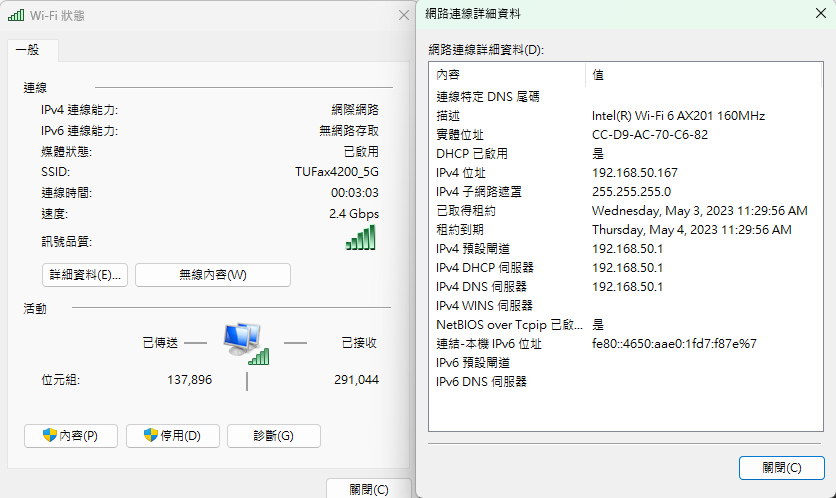
↑ TUF-AX4200 5GHz 最高 2.4Gbps 連接速度。
訊號最好的 KING 位就是在路由器旁約 1 公尺,這時 5GHz 可達到 918Mbps / 504Mbps 的上網速度,而 2.4GHz 也有達到 211Mbps 的速度。而對角線 A 點雖有柱子、貨架遮蔽,但沒有隔牆的情況下無線訊號的強度與速度都還不錯。
距離稍遠的 D(儲藏室內)與 E(房間內)的位置,都有著木板隔間、貨架、雜物等阻隔,相對的 2.4GHz 與 5GHz 訊號都屬於稍弱強度。
TUF-AX4200 的無線訊號覆蓋範圍在一般家用、中小型辦公室,甚至到大型辦公使用都相當適合,只不過距離較遠或阻隔太多的地方,使用 2.4GHz 可能會稍慢,但若連的上 5GHz 到也還能正常滑 FB。
|
TUF GAMING AX4200
|
2.4GHz(-dBm)
下載 / 上傳(Mbps)
|
5GHz(-dBm)
下載 / 上傳(Mbps)
|
||
|
KING
|
-31
|
211 / 121
|
-47
|
918 / 504
|
|
A
|
-52
|
105 / 24
|
-65
|
786 / 464
|
|
B
|
-31
|
160 / 74
|
-55
|
895 / 447
|
|
C
|
-46
|
134 / 61
|
-59
|
907 / 498
|
|
D(儲藏室內)
|
-62
|
59 / 5
|
-79
|
71 / 23
|
|
E(房間內)
|
-61
|
82 / 9
|
-85
|
223 / 96
|
|
F
|
-50
|
81 / 9
|
-76
|
432 / 215
|
|
G
|
-64
|
60 / 4
|
-76
|
337 / 101
|
針對無線網路內網傳輸測試,測試方法則以 TUF-AX4200 做為無線路由器,使用 1GbE LAN 連接做為 iPerf3 伺服器與檔案共享的電腦,測試電腦則使用 MSI Prestige 14 802.11ax 筆電 Intel Wi-Fi 6 AX201 160MHz 網卡做為測試。
iPerf3 指令為 –c server ip –w 50M –t 120 –i 10 進行 TCP 頻寬測試。
TUF-AX4200 在 1GbE Lan to 1GbE Lan 可達到 940 Mbits/s 的傳輸頻寬,這也就是 1GbE 基本能力。而在 WiFi 6 802.11ax 5GHz 無線傳輸下也可達到 934 Mbits/s 的傳輸能力,而 2.4GHz 則是 112 Mbits/s。
接著使用 Windows 網路芳鄰來測試檔案傳輸,相對也比較能夠理解 Wi-Fi 6 的實際傳檔效能,測試以 FastCopy 軟體將測試的單一 30GB 大檔案,從客戶端電腦上傳至共享資料夾的電腦。
TUF-AX4200 在 1GbE Lan to 1GbE Lan 達到基本的 107.6 MB/s 傳輸能力,而在 Wi-Fi 6 802.11ax 5GHz 也可達到 105.9 MB/s 的無線傳輸效能,讓需要內網傳輸的用戶有著等同有線的傳輸性能。
總結
TUF Gaming AX4200 無線路由器,在訊號強度與速度上都與先前測試的 TUF-AX5400 有得比,而在升級 2.5GbE WAN 的情況下,除非 ISP 的網際網路已超過 1GbE 的速度下才有實質幫助,也就是說新款 TUF-AX4200 已可滿足一般家用 1GbE 的網路環境,而且在 Wi-Fi 6 160MHz 頻寬下亦可讓無線傳輸能力媲美有線。
而且 TUF-AX5400 無線路由器網路價格開在 NT$4,790 元,相比自家 AX3000 機種還划算的價格,也保有 ASUS 獨家的手遊加速、Open NAT 與 AiProtection 家長監控等主流功能,新機規格真的讓舊機種乾瞪眼的划算。